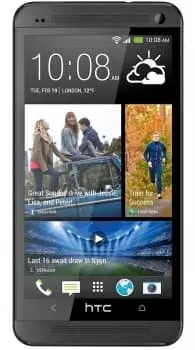Wie wird der Anrufbeantworter auf meinem HTC One 801e 16GB (Black) aktiviert/deaktiviert
Ein Anrufbeantworter ermöglicht es Ihnen, einer Person Informationen zu übermitteln, ohne selbst anwesend zu sein. Das ist praktisch, wenn man bei der Arbeit oder im Auto beschäftigt ist. Die Menschen sind an Anrufbeantworter gewöhnt, aber sie sind aus Sicherheitsgründen nicht mehr verfügbar. Das HTC One 801e 16GB (Black) verfügt über SMS- und Messenger-Optionen.
Wie aktiviert man den SMS-Anrufbeantworter auf dem HTC One 801e 16GB (Black)?
Laden Sie die gleichnamige Android-App von Google Play herunter und öffnen Sie sie.

Es wird wie folgt vorgegangen:
- Klicken Sie auf das große Plus mit der Aufschrift "Erstellen".
- Geben Sie Ihrem Profil einen Namen (optional).
- Markieren Sie die Kommunikationskanäle, mit denen Sie antworten möchten (die kostenlose Version erlaubt nur SMS).
- Wählen Sie in der persönlichen Liste die Kontakte aus, denen Sie eine einmalige Nachricht senden möchten. Klicken Sie auf den Stift neben der Liste, um Empfänger hinzuzufügen.
- Fügen Sie diejenigen, denen Sie nicht antworten möchten, der schwarzen Liste hinzu.
- Legen Sie den Zeitraum, das Datum und die Wochentage fest, an denen der Anrufbeantworter aktiv ist.



- Klicken Sie auf "Speichern".
- Sie werden sofort zur "Profilliste" weitergeleitet, wo Sie den Schieberegler nach rechts schieben müssen. Ein Stück weiter oben können Sie ein Profil löschen oder alle Profile aktivieren.

Wie deaktiviert man den SMS-Anrufbeantworter auf dem HTC One 801e 16GB (Black)?
- Öffnen Sie die App, klicken Sie auf die drei Symbole.
- Klicken Sie auf "Profilliste".
- Deaktivieren Sie den Schieberegler:
- in Profilnähe - nur ausschalten;


- oben rechts - alles deaktivieren.
Wie wird ein Anrufbeantworterfür Messenger aktiviert?
- Laden Sie "IM Auto Replay" von Google Play herunter

- Öffnen. Sie werden aufgefordert, die Berechtigung zum Lesen von Benachrichtigungen zu aktivieren. Drücken Sie OK. Es wird eine Liste angezeigt, wählen Sie die App aus. Es erscheint eine Bedrohungsmeldung - 10 Sekunden warten, bestätigen.

- Machen Sie dasselbe mit den Berechtigungen "Automatisch starten" und "Im Hintergrund ausführen". Die App leitet Sie dorthin weiter, wo Sie sie haben möchten.
- Drücken Sie auf das Feld rechts neben "Antworten an", um auszuwählen, wem Sie antworten möchten:
- Jeder - für jeden, der sich meldet. Sie können unten Ausnahmen hinzufügen. Öffnen Sie die Liste "Ausnahmen wählen":
- Klicken Sie auf plus;

- Klicken Sie auf das Kontakt-Symbol auf der rechten Seite des Feldes;

- Zugang zu den Kontakten gewähren;
- Auswählen.
- Spezifische Kontakte - für spezifische Kontakte. Wählen Sie diese unten über "Bestimmte Kontakte auswählen" aus. Das Verfahren ist ähnlich wie beim Hinzufügen von Ausnahmen im vorherigen Punkt.
- Keine gespeicherte Kontakte - für alle abgemeldeten Abonnenten.
- Wählen Sie aus, wie die Antwort gesendet werden soll, indem Sie auf "Antworttyp" klicken:
- Jedes Mal - für jede Nachricht;
- Einmalig - nur einmal;
- Nach: 5s - nach fünf Sekunden, wenn Sie noch keine Zeit hatten, selbst zu antworten. Die Zeit ist einstellbar.

- Geben Sie die Antwortnachricht in das obige Feld ein.

- Wählen Sie die Messenger von oben. Jetzt verfügbar:
- FB messenger;
- WhatsApp;
- Telegram.

- Drücken Sie die Starttaste (rechte obere Ecke).


Wie aktiviert man den Anrufbeantworter für Messerger?
- Öffnen Sie die App.
- Drücken Sie die Starttaste oben rechts.

Siehe auch:
So flashen HTC One 801e 16GB (Black)
So rooten Sie das HTC One 801e 16GB (Black)
Hard-Reset für HTC One 801e 16GB (Black)
HTC One 801e 16GB (Black) starten neu
So entsperren Sie das HTC One 801e 16GB (Black)
Was tun, wenn HTC One 801e 16GB (Black) lässt sich nicht einschalten
Was tun, wenn HTC One 801e 16GB (Black) lädt nicht
Was tun, wenn sich das HTC One 801e 16GB (Black) nicht über USB mit dem PC verbinden lässt
So machen Sie einen Screenshot auf HTC One 801e 16GB (Black)
So setzen Sie FRP zurück auf HTC One 801e 16GB (Black)
Wie aktivieren Sie das Gespräch aufnehmen auf dem HTC One 801e 16GB (Black)
So aktualisieren Sie HTC One 801e 16GB (Black)
So verbinden Sie sich HTC One 801e 16GB (Black) zum Fernsehen
So leeren Sie den Cache auf HTC One 801e 16GB (Black)
So sichern Sie HTC One 801e 16GB (Black)
So deaktivieren Sie Anzeigen auf dem HTC One 801e 16GB (Black)
So löschen Sie den Speicher auf HTC One 801e 16GB (Black)
So erhöhen Sie die Schriftart auf dem HTC One 801e 16GB (Black)
So teilen Sie das Internet auf dem HTC One 801e 16GB (Black)
So übertragen Sie Daten auf das HTC One 801e 16GB (Black)
So entsperren Sie den Bootloader auf HTC One 801e 16GB (Black)
So stellen Sie ein Foto wieder her HTC One 801e 16GB (Black)
So zeichnen Sie den Bildschirm auf HTC One 801e 16GB (Black)
So finden Sie die schwarze Liste in HTC One 801e 16GB (Black)
So richten Sie den Fingerabdruck ein HTC One 801e 16GB (Black)
So blockieren Sie die Nummer auf HTC One 801e 16GB (Black)
So aktivieren Sie die automatische Drehung ein HTC One 801e 16GB (Black)
Wie stellt man einen Wecker auf dem HTC One 801e 16GB (Black)
Wie kann man den Klingelton auf dem HTC One 801e 16GB (Black) ändern
Wie kann man den Akkustand auf dem HTC One 801e 16GB (Black) einstellen
Wie kann man Benachrichtigungen auf dem HTC One 801e 16GB (Black) deaktivieren
Wie kann man Google Assistant auf dem HTC One 801e 16GB (Black) deaktivieren
Wie kann man den Sperrdisplay auf dem HTC One 801e 16GB (Black) deaktivieren
Wie kann man unerwünschte Apps auf dem HTC One 801e 16GB (Black) löschen
Wie kann man gelöschte Kontakte auf Ihrem HTC One 801e 16GB (Black) wiederherstellen
Wo befindet sich der Papierkorb auf dem HTC One 801e 16GB (Black)
Wie kann man WhatsApp auf dem HTC One 801e 16GB (Black) installieren
Wie kann man ein Foto einem Kontakt auf dem HTC One 801e 16GB (Black) hinzufügen
Wie kann man einen QR-Code mit dem HTC One 801e 16GB (Black) scannen
Wie kann man HTC One 801e 16GB (Black) mit einem Computer verbinden
Wie kann man eine Speicherkarte auf dem HTC One 801e 16GB (Black) installieren
Wie kann man den Play Store auf dem HTC One 801e 16GB (Black) aktualisieren
Wie kann man Google Camera auf dem HTC One 801e 16GB (Black) installieren
Wie kann man USB-Debugging auf dem HTC One 801e 16GB (Black) aktivieren
Wie kann man sein HTC One 801e 16GB (Black) ausschalten
Wie kann man sein HTC One 801e 16GB (Black) aufladen
HTC One 801e 16GB (Black) kamera einstellungen
Wie kann man ein HTC One 801e 16GB (Black) Handy orten
Wie kann man ein Passwort auf dem HTC One 801e 16GB (Black) einrichten
Wie kann man 5G auf dem HTC One 801e 16GB (Black) aktivieren
Wie kann man ein VPN auf Ihrem HTC One 801e 16GB (Black) aktivieren
Wie kann man eine App auf dem HTC One 801e 16GB (Black) installieren
Wie kann man eine SIM-Karte in das HTC One 801e 16GB (Black) einlegen
Wie kann man NFC auf dem HTC One 801e 16GB (Black) aktivieren und einrichten
Wie kann man die Uhrzeit auf dem HTC One 801e 16GB (Black) einstellen
Wie kann man Kopfhörer mit dem HTC One 801e 16GB (Black) verbinden
Wie kann man den Browserverlauf auf dem HTC One 801e 16GB (Black) löschen
Wie kann man das HTC One 801e 16GB (Black) auseinandernehmen
Wie kann man eine App auf dem HTC One 801e 16GB (Black) ausblenden
Wie kann man YouTube-Videos auf Ihr HTC One 801e 16GB (Black) herunterladen
Wie kann man einen Kontakt auf Ihrem HTC One 801e 16GB (Black) freischalten
Wie kann man den Taschenlampe auf dem HTC One 801e 16GB (Black) aktivieren
Wie kann man den Bildschirm des HTC One 801e 16GB (Black) in 2 Teile teilen
Wie kann man die Kamera auf dem HTC One 801e 16GB (Black) stummschalten aus
Wie kann man Videos auf dem HTC One 801e 16GB (Black) nachbearbeiten
Wie kann man überprüfen, wie viel Arbeitsspeicher Ihr HTC One 801e 16GB (Black) hat
Wie kann man das Google-Konto auf dem HTC One 801e 16GB (Black) umgehen
Wie kann man den schwarzen Bildschirm auf Ihrem HTC One 801e 16GB (Black) wiederherstellen
Wie kann man die Sprache auf dem HTC One 801e 16GB (Black) ändern
Wie kann man das Engineering-Menü auf dem HTC One 801e 16GB (Black) öffnen
Wie kann man auf dem HTC One 801e 16GB (Black) in den Recovery Modus wechseln
Wie kann man den Sprachrecorder auf dem HTC One 801e 16GB (Black) finden und aktivieren
Wie führt man Videoanrufe mit dem HTC One 801e 16GB (Black)
Warum wird beim HTC One 801e 16GB (Black) die SIM-Karte nicht angezeigt
Wie überträgt man Kontakte auf Ihr HTC One 801e 16GB (Black)
Wie wird der Ruhemodus auf meinem HTC One 801e 16GB (Black) aktiviert/deaktiviert
Wie richtet man die Gesichtserkennung auf dem HTC One 801e 16GB (Black) ein
Wie richtet man Voicemail auf dem HTC One 801e 16GB (Black) ein
Wie kann man die Voicemail auf dem HTC One 801e 16GB (Black) abhören
Wie findet man den IMEI-Code des HTC One 801e 16GB (Black) heraus
Aktivierung der Schnellladefunktion auf dem HTC One 801e 16GB (Black)
Wie wird der Akku eines HTC One 801e 16GB (Black) ausgetauscht
Wie wird die App auf dem HTC One 801e 16GB (Black) aktualisiert
Warum wird HTC One 801e 16GB (Black) so schnell leer
Wie kann man ein Passwort für die App auf dem HTC One 801e 16GB (Black) festlegen
Formatierung des HTC One 801e 16GB (Black)
Wie kann man TWRP auf dem HTC One 801e 16GB (Black) installieren
Einrichtung der Rufumleitungen auf dem HTC One 801e 16GB (Black)
Wie kann man auf dem HTC One 801e 16GB (Black) den Papierkorb löschen
Wo findet man die Zwischenablage im HTC One 801e 16GB (Black)
Wie wird der Anrufbeantworter auf meinem anderen Telefonen aktiviert/deaktiviert